Atgriezeniski izdzēsiet failus / mapes operētājsistēmā Windows 7
Lielākā daļa cilvēku savu failu izdzēšanai izmanto noklusējuma funkciju Dzēst. Daži izmanto karsto taustiņu Shift + Delete, lai failu noņemtu gan no cietā diska, gan no atkritnes. Daudzi lietotāji zina, ka izdzēšot failu no cietā diska, to joprojām var atgūt, jo mēs jau iepriekš esam pārskatījuši šādu atkopšanas programmatūru (FileUndelete, Recuva, un DiskDigger).
Ir arī daži rīki, kas datus no diska izdzēš tā, lai tos neatgriezeniski atjaunotu, RightDelete ir viens piemērs.
Dzēšgumija tomēr ir vienīgais pilnīgais rīks, kas var neatgriezeniski izdzēst failus un padarīt tos neatjaunojamus. Kāpēc pabeigt? Tā kā, izņemot konteksta izvēlnes opciju, tas nodrošina pilnīgu lietotāja interfeisu, lai plānotu datus, monitora procesu un piekļuvi virknei noderīgu iestatījumu, kas var noderēt atkarībā no dažādiem situācijas. Vēl viens svarīgs iemesls, kāpēc man patīk to saukt par pilnīgu, ir 14 dažādu metožu pieejamība datu dzēšanai.

Lai neatgriezeniski izdzēstu failu ar Dzēšgumiju, ar peles labo pogu noklikšķiniet uz faila / mapes un atlasiet Dzēšgumijas opciju. Šeit jūs varat izvēlēties izdzēst datus tūlīt vai restartēt. Kad dzēšgumija sāk izdzēst failus, jūs nekavējoties tiek informēts ar paziņojumu logu un animētu sistēmas teknes ikonu.
Veiciet dubultklikšķi uz sistēmas teknes ikonas, un jūs redzēsit Eraser galveno saskarni, no kuras vienmēr varat atcelt uzdevumu, skatīt žurnālu utt. Varat arī izveidot manuālu uzdevumu, kurā ir definētie dati, un izvēlēties to darboties noteiktā laikā.
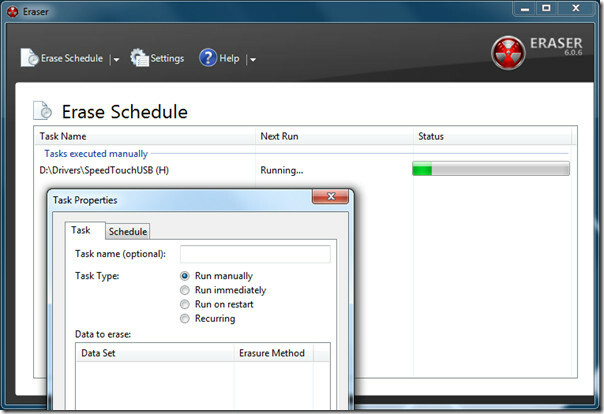
Lūdzu, ņemiet vērā: tā kā tas atkal un atkal pārraksta cietā diska sektoru ar nevēlamiem datiem, failu izdzēšana ar Eraser palīdzību prasa zināmu laiku. Atkarībā no sistēmas un failu un mapju skaita tas var būt ātrāks vai lēnāks.
Nospiediet Iestatījumi un šeit varat izvēlēties izdzēst iestatījumus. Pēc noklusējuma tā izmanto Gutmann (35 caurlaides) dzēšanas metodi, bet to var mainīt uz kādu no 14 dotajām metodēm. Varat arī izvēlēties piespiest izdzēst bloķētu failu / mapi un izvēlēties aizstāt izdzēstos failus ar citiem failiem.
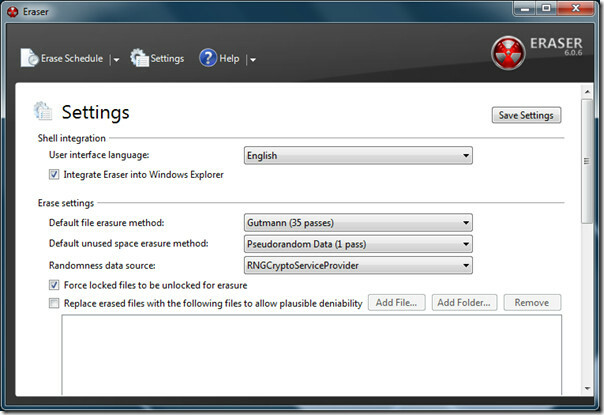
Zem Dzēst iestatījumus atradīsit plānotāja iestatījumus, kas ir noderīgi tiem, kuri Eraser darbina pēc grafika. Turklāt ir arī iespēja iespējot / atspējot dotos spraudņus. Kopumā tā ir viena pilnīga lietderība, lai neatgriezeniski izdzēstu jūsu konfidenciālos datus, neuztraucoties par to atkopšanu. Tas nekādā veidā nepalēnina sistēmas darbību (izņemot failu noņemšanas laikā) un darbojas nevainojami.
Lejupielādējiet dzēšgumiju
Tas darbojas operētājsistēmās Windows XP, Windows Vista un Windows 7.
Meklēt
Jaunākās Publikācijas
Kā izveidot GIF ar FFMpeg operētājsistēmā Windows 10
GIF izveidošana ir diezgan vienkāršs. Ir ļoti daudz bezmaksas lieto...
Kā labot Wlan nesaturētu tīkla atbalstu operētājsistēmā Windows 10
Windows jau sen spēj izveidot karsto punktu. Tas ir atkarīgs no tā,...
Izslēdziet Windows 10 paziņojumu saņemšanu
Bing, OneDrive, Edge, Cortana un Skype nav vienīgie produkti, ko Mi...



